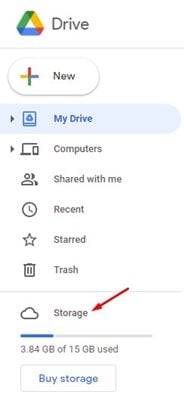Eh bien, il ne fait aucun doute que Gmail est actuellement le service de messagerie le plus utilisé. Google lui-même soutient le service de messagerie et il est disponible gratuitement. Tout le monde peut utiliser Gmail avec un compte Google.
Bien que Gmail soit en grande partie exempt de bugs, les utilisateurs peuvent rencontrer certains problèmes lorsqu’ils l’utilisent sur un ordinateur de bureau ou un mobile. Par exemple, certains utilisateurs se plaignent souvent de ne pas recevoir d’e-mails sur Gmail.
Donc, si vous ne recevez pas non plus d’e-mails sur votre boîte de réception Gmail, vous pouvez vous attendre à de l’aide ici. Dans cet article, nous partagerons quelques meilleures façons de réparer Gmail lorsqu’il ne reçoit pas d’e-mails.
Lisez également : Comment enregistrer directement des photos de Gmail vers Google Photos
Liste des 10 meilleures façons de corriger Gmail qui ne reçoit pas les e-mails h2>
Veuillez noter qu’il s’agit de solutions de contournement générales et qu’elles pourraient résoudre la plupart des problèmes liés à Gmail. Voyons donc comment réparer Gmail lorsqu’il ne reçoit pas d’e-mails.
1. Vérifiez votre connexion Internet
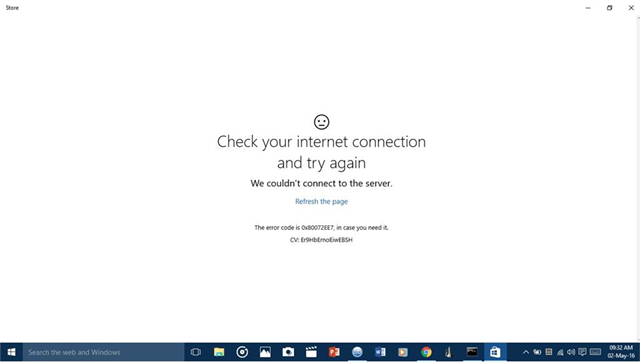
Si vous avez soudainement cessé de recevoir des e-mails sur Gmail, vous devez pour vérifier votre connexion Internet. Sans connexion Internet active, la boîte de réception Gmail ne s’actualisera pas et vous ne pourrez donc pas voir les nouveaux e-mails.
Ainsi, avant de suivre les méthodes suivantes, assurez-vous que votre connexion Internet fonctionne correctement.. Même si cela fonctionne bien, vérifiez et résolvez les problèmes de stabilité d’Internet.
2. Vérifiez les serveurs de Google
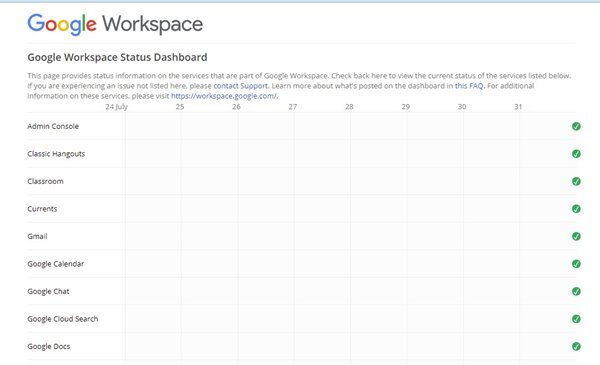
Parfois, les serveurs Google tombent en panne pour maintenance. Ainsi, si les serveurs de Google étaient en panne, vous pourriez rencontrer des problèmes lors de l’utilisation des services Google tels que Gmail, Hangouts, etc.
Vous pouvez vérifier État de l’espace de travail Google pour voir si Gmail est actuellement indisponible pour tout le monde ou uniquement pour vous. Si les serveurs étaient en panne, vous devez attendre quelques minutes ou probablement des heures pour recevoir vos e-mails.
3. Envoyez-vous un e-mail
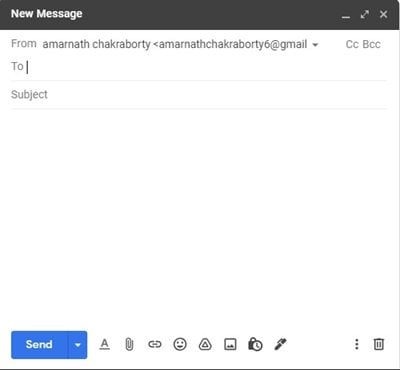
Dans cette méthode, vous devrez vous envoyer un e-mail. Vous pouvez utiliser n’importe quel autre service de messagerie comme Yahoo, Outlook, Mail, etc., pour envoyer un e-mail de test dans votre boîte de réception Gmail.
Si vous recevez vos propres e-mails dans votre boîte de réception Gmail, tout fonctionne correctement.. Vous devrez demander à l’expéditeur de renvoyer l’e-mail à nouveau.
4. Vérifiez le dossier spam
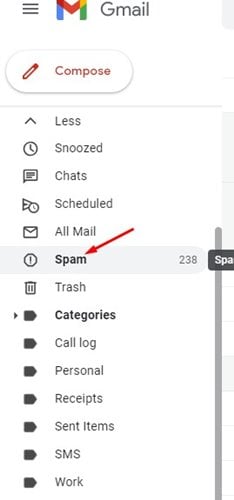
Si vous utilisez Gmail depuis un certain temps, vous savez peut-être que Google filtre automatiquement certains e-mails dans le dossier Spam. Parfois, il considère même les e-mails normaux et importants comme du spam, et ce n’est pas nouveau.
Alors, assurez-vous de vérifier votre dossier spam, car il peut y résider. Le dossier Spam est situé dans le coin gauche de l’écran.
5. Vérifiez le dossier Corbeille
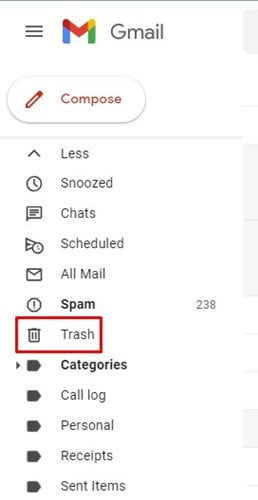
Tout comme le dossier Spam, vous pouvez également vérifier votre dossier Corbeille. Peut-être avez-vous mal cliqué ou supprimé accidentellement un e-mail que vous attendiez.
Si tel était le cas, vous trouveriez l’e-mail supprimé dans le dossier Corbeille. Le dossier Corbeille est situé dans le volet gauche de l’écran juste en dessous du dossier « Spam ».
6. Mettre à jour l’application Gmail
Si vous ne recevez pas d’e-mails sur Gmail pour Android ou iOS, vous devez mettre à jour l’application Gmail. Vous pouvez mettre à jour votre application Gmail via les magasins d’applications tels que Google Play Store ou iOS App Store.
Parfois, une application Gmail obsolète entraîne des problèmes de synchronisation et d’autres problèmes. De plus, vous passerez à côté de nombreuses fonctionnalités intéressantes. Il est donc toujours préférable de mettre à jour l’application Gmail depuis les boutiques d’applications.
7. Désactiver le transfert d’e-mails
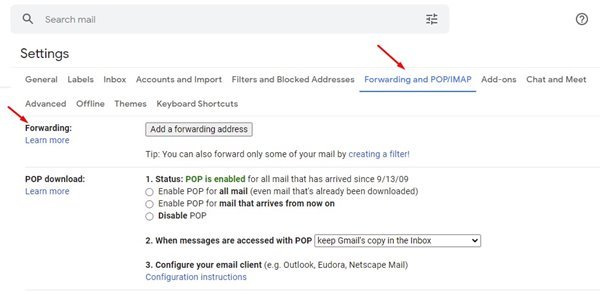
Gmail vous permet également de transférer des adresses e-mail d’un e-mail à un autre. C’est une option utile pour les utilisateurs qui passent souvent à différentes adresses e-mail. Cependant, si vous avez configuré le transfert d’e-mails vers votre nouvel e-mail, vous ne recevrez aucun e-mail. Voici comment désactiver le transfert d’e-mails dans Gmail.
Ouvrez Gmail sur votre navigateur Web. Ensuite, cliquez sur l’icône d’engrenage pour accéder aux paramètres. Sur la page suivante, cliquez sur l’option « Voir tous les paramètres ». Cliquez ensuite sur l’option « Transfert et POP/IMAP ». Si le transfert d’e-mails est activé, désactivez-le et actualisez le compte Gmail.
C’est ça ! Vous avez terminé. Voici comment désactiver le transfert d’e-mails dans Gmail.
8. Vérifiez les options de filtre Gmail
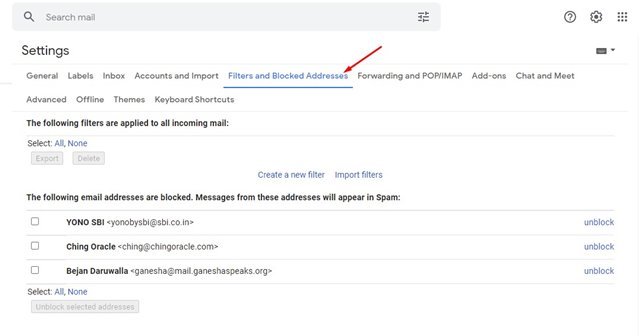
Eh bien, Gmail vous permet de filtrer les e-mails que vous recevriez dans votre boîte de réception. Le filtrage des e-mails est en effet une fonctionnalité utile, surtout si vous recevez des e-mails de spam aléatoires d’annonceurs.
Cependant, vérifiez si l’e-mail que vous vous attendez à recevoir a été filtré. S’il est filtré, vous devrez modifier les options de filtrage des e-mails. Voici comment vérifier les paramètres du filtre Gmail.
Ouvrez votre compte Gmail dans le coin supérieur droit, cliquez sur Paramètres. Ensuite, cliquez sur l’option ‘Voir tous les paramètres’. Sélectionnez maintenant « Filtre et adresses bloquées ».
Vous devez maintenant consulter l’adresse e-mail qui a été bloquée. Ensuite, vous devez débloquer l’adresse e-mail de laquelle vous souhaitez recevoir des e-mails.
C’est tout ! Vous avez terminé. C’est ainsi que vous pouvez vérifier les options de filtrage de Gmail.
9. Vérifiez le stockage du compte Gmail

Par défaut, chaque compte Google offre 15 Go de stockage de données gratuit. Si vous avez déjà atteint la barre des 15 Go, vous ne recevrez plus les e-mails. Donc, avant de suivre d’autres méthodes, assurez-vous de vérifier le stockage de votre compte Gmail.
Pour vérifier le stockage du compte Gmail, ouvrez Google Drive et vérifiez l’espace de stockage sur le côté droit de l’écran. Si l’espace de stockage est plein, vous devez supprimer certains fichiers de Google Drive.
10. Assistance Google
Eh bien, si tout ce qui est répertorié ci-dessus ne fonctionne pas pour vous, vous devez contacter l’équipe d’assistance de Google. Cependant, veuillez noter qu’il existe des tonnes de fausses équipes d’assistance Google qui font le tour d’Internet. Vérifiez donc la page Web avant de saisir vos informations personnelles.
Vous devrez rechercher le numéro de Google sur leur page de contact.. Vous pouvez également profiter de l’assistance par chat pour réparer Gmail lorsqu’il ne reçoit pas d’e-mails.
Donc, ce guide explique comment réparer Gmail lorsqu’il ne reçoit pas d’e-mails. J’espère que cet article vous a aidé ! S’il vous plaît partagez-le avec vos amis également. Si vous avez des doutes à ce sujet, faites-le nous savoir dans la zone de commentaire ci-dessous.